안녕하세요! 여러분의 디지털 생활을 더욱 편안하게 만들어 드리는 IT 인플루언서입니다. 혹시 인터넷 브라우저를 사용하다가 ‘앗, 이런!
STATUS_STACK_BUFFER_OVERRUN 오류…’라는 낯선 메시지와 함께 웹페이지가 갑자기 꺼지거나, 아예 접속조차 되지 않아 몹시 당황하신 경험 있으신가요? 요즘 많은 분들이 크롬이나 엣지 같은 즐겨 쓰는 브라우저에서 이 오류 때문에 스트레스받는다는 이야기를 자주 듣곤 합니다.
저도 처음 이 오류를 마주했을 때는 정말이지 머리가 지끈거리고 답답함에 한숨만 나왔는데요. 이게 단순히 웹사이트 문제가 아니라, 컴퓨터 내부의 깊숙한 곳에서 발생하는 메모리 충돌이나 시스템 안정성과 관련된 문제일 가능성이 크답니다. 하지만 걱정 마세요!
여러분이 겪는 답답함을 누구보다 잘 알기에, 제가 직접 겪고 해결했던 경험과 최신 정보들을 바탕으로 이 골치 아픈 ‘STATUS_STACK_BUFFER_OVERRUN’ 오류를 속 시원하게 해결할 수 있는 특급 노하우를 지금부터 상세하게 알려드릴게요!
스택 버퍼 오버런, 정체가 궁금해!
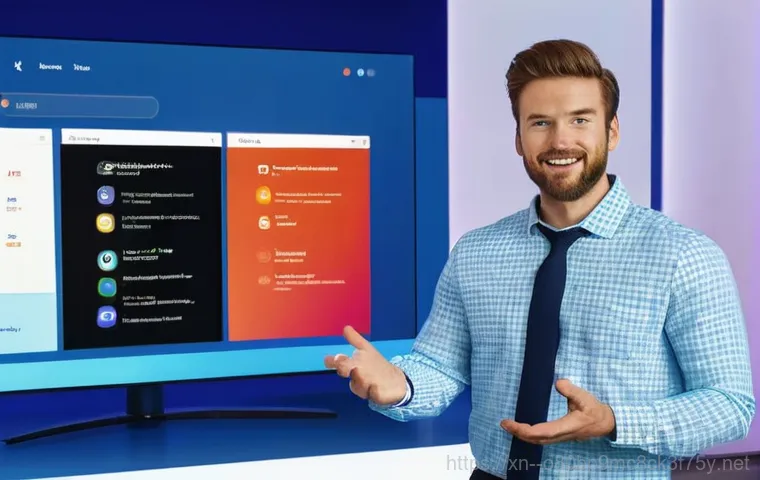
낯선 오류 코드, 도대체 무슨 의미일까요?
여러분, 컴퓨터를 사용하다 보면 예상치 못한 오류 메시지에 당황할 때가 많죠? 특히 ‘STATUS_STACK_BUFFER_OVERRUN’ 이라는 문구는 정말이지 낯설고 위협적으로 느껴질 거예요. 저도 처음 이 오류를 봤을 때는 바이러스인가 싶어 깜짝 놀랐답니다. 하지만 너무 걱정 마세요! 이 오류는 쉽게 말해, 컴퓨터 프로그램이 메모리라는 저장 공간을 사용하다가 정해진 범위를 넘어서 다른 영역까지 침범했을 때 발생하는 현상이에요. 마치 물컵에 물을 너무 많이 따르면 넘쳐흐르듯이, 프로그램이 ‘스택’이라는 임시 저장 공간을 너무 과하게 사용해서 옆 공간까지 침범하게 되는 거죠. 이런 메모리 충돌은 주로 크롬이나 엣지 같은 웹 브라우저에서 웹페이지를 로드하는 과정 중에 많이 나타납니다. 웹사이트 자체의 복잡성이나, 여러 확장 프로그램의 충돌, 혹은 단순히 브라우저 자체의 문제일 수도 있어요. 하지만 좀 더 깊이 들어가 보면, 컴퓨터 시스템의 근본적인 문제나 하드웨어 드라이버의 불안정성 때문에 발생하기도 한다는 사실! 그래서 이 오류는 단순히 브라우저 문제로만 치부하기 어렵고, 좀 더 전반적인 점검이 필요하답니다. 제가 직접 여러 상황에서 이 오류를 겪어보고 해결하면서 느낀 점은, 원인이 생각보다 다양해서 하나씩 차근차근 점검하는 것이 중요하다는 거였어요.
나만 겪는 일 아니었네! 흔한 발생 원인 꼼꼼 분석!
자, 그렇다면 왜 하필 이 오류가 내 컴퓨터에 나타나는 걸까요? 앞서 말씀드렸듯, 이 ‘STATUS_STACK_BUFFER_OVERRUN’ 오류는 여러 복합적인 원인으로 발생할 수 있어요. 제 경험상 가장 흔했던 몇 가지를 꼽자면 다음과 같습니다. 첫째, 메모리 관련 문제예요. 브라우저가 과도하게 메모리를 사용하거나, 다른 프로그램과 메모리 충돌을 일으킬 때 이런 현상이 발생하곤 합니다. 특히 탭을 여러 개 열어놓고 작업을 하거나, 메모리를 많이 사용하는 확장 프로그램을 쓰고 있다면 더욱 그렇겠죠. 둘째, 오래되거나 손상된 드라이버입니다. 특히 그래픽 드라이버 같은 경우, 최신 버전이 아니거나 손상되었을 때 브라우저의 정상적인 작동을 방해할 수 있어요. 저도 예전에 그래픽 드라이버 업데이트를 미루다가 비슷한 문제를 겪은 적이 있었죠. 셋째, 시스템 파일 손상입니다. 윈도우 시스템 파일 중 일부가 손상되거나 변질되면, 브라우저를 포함한 여러 프로그램에 영향을 미쳐 오류를 유발할 수 있어요. 이건 좀 더 심각한 경우라고 볼 수 있죠. 넷째, 악성코드 또는 바이러스 감염이에요. 때로는 악성 프로그램이 시스템 자원을 잠식하거나 브라우저 프로세스를 조작하면서 이런 치명적인 오류를 일으키기도 합니다. 이 경우에는 단순히 브라우저만 고쳐서는 해결이 안 되겠죠. 다섯째, 하드웨어 문제입니다. 드물지만 RAM(램) 같은 메모리 모듈 자체에 물리적인 문제가 있을 때도 이런 오류가 발생할 수 있습니다. 제가 아는 지인분은 램을 교체하고 나서야 이 오류에서 완전히 벗어났다고 하더라고요. 이렇게 원인이 다양하니, 자신의 상황에 맞는 해결책을 찾아보는 게 중요하답니다.
브라우저 자체 문제, 이젠 내가 해결사!
캐시와 확장 프로그램, 네가 범인이었니?
가장 먼저 시도해볼 수 있는 방법은 바로 여러분이 매일 사용하는 웹 브라우저, 크롬이나 엣지 자체를 점검하는 거예요. 저도 오류가 뜨면 제일 먼저 해보는 일이죠. 오랜 시간 인터넷을 사용하면서 쌓인 캐시나 쿠키 데이터가 쌓여서 문제를 일으키는 경우가 생각보다 많거든요. 웹 페이지 로딩을 빠르게 해주지만, 가끔은 너무 많이 쌓여서 오히려 브라우저를 버벅거리게 하거나 충돌을 유발하기도 합니다. 그러니까 과감하게 한 번씩 싹 정리해주는 게 좋아요. 브라우저 설정에 들어가면 ‘인터넷 사용 기록 삭제’ 메뉴가 있는데, 여기서 캐시와 쿠키 데이터를 선택해서 지워주면 됩니다. 그리고 또 하나의 복병, 바로 확장 프로그램인데요! 편리함을 위해 설치한 확장 프로그램들이 서로 충돌하거나, 불안정하게 작동하면서 ‘STATUS_STACK_BUFFER_OVERRUN’ 오류를 일으키는 경우가 정말 많아요. 특히 잘 사용하지 않거나, 출처가 불분명한 확장 프로그램은 과감히 삭제하거나 비활성화해보세요. 저도 예전에 설치해뒀던 특정 광고 차단 확장 프로그램 때문에 브라우저가 계속 죽었던 경험이 있어서, 이후로는 꼭 필요한 것만 남겨두고 관리하고 있답니다.
재설치만으로 부족하다면? 브라우저 완전 초기화!
캐시와 확장 프로그램을 정리했는데도 여전히 같은 오류가 발생한다면, 그다음 단계는 브라우저를 완전히 초기화하거나 재설치하는 방법을 고려해볼 수 있습니다. 하지만 단순히 삭제하고 다시 설치한다고 능사가 아니라는 점! 경험상 브라우저의 설정 파일이나 사용자 프로필 데이터가 남아있으면, 똑같은 문제가 반복될 가능성이 높더라고요. 그래서 저는 브라우저를 완전히 삭제하기 전에 ‘사용자 프로필 폴더‘까지 깨끗하게 지우는 걸 추천합니다. 크롬의 경우 ‘C:\Users\[사용자 이름]\AppData\Local\Google\Chrome\User Data’ 경로에, 엣지의 경우 ‘C:\Users\[사용자 이름]\AppData\Local\Microsoft\Edge\User Data’ 경로에 위치하는데요. 물론 중요한 북마크나 암호는 미리 백업해두는 게 좋겠죠? 이렇게 완전히 초기화한 후에 최신 버전의 브라우저를 새로 설치하면, 대부분의 브라우저 관련 문제는 해결될 거예요. 저도 예전에 크롬이 계속 강제 종료되던 문제가 있었는데, 이 방법으로 완전 초기화하고 나서야 비로소 안정적으로 사용할 수 있게 되었답니다.
시스템 속 깊은 곳까지 들여다보기: 드라이버와 파일 점검
낡은 드라이버는 가라! 최신 버전으로 업데이트 필수!
브라우저 자체를 아무리 만져봐도 문제가 해결되지 않는다면, 이제는 컴퓨터 시스템 자체로 시선을 돌릴 때입니다. 특히 드라이버 문제는 ‘STATUS_STACK_BUFFER_OVERRUN’ 오류의 단골 원인 중 하나예요. 특히 그래픽 카드 드라이버나 칩셋 드라이버처럼 시스템의 핵심적인 부품을 제어하는 드라이버들이 오래되거나 손상되어 있을 때 이런 메모리 충돌 현상이 자주 발생하곤 합니다. 저는 평소에도 드라이버 업데이트를 게을리하지 않는 편인데요, 주기적으로 그래픽 카드 제조사(NVIDIA, AMD 등) 홈페이지나 메인보드 제조사 홈페이지에 방문해서 최신 드라이버가 나왔는지 확인하고 업데이트해주는 것이 좋습니다. 윈도우 업데이트만으로는 모든 드라이버가 최신 상태로 유지되지 않을 때가 많으니, 직접 확인하고 설치하는 노력이 필요하죠. 만약 드라이버 업데이트 후에도 문제가 지속된다면, 현재 설치된 드라이버를 완전히 제거하고 다시 설치하는 ‘클린 설치’를 시도해보는 것도 좋은 방법입니다. 간혹 드라이버 파일 자체가 꼬여서 문제가 생기는 경우도 있거든요.
시스템 파일 손상? SFC와 DISM으로 복구하자!
드라이버도 최신 버전으로 업데이트했는데도 오류가 계속된다면, 혹시 윈도우 시스템 파일 자체에 문제가 생긴 건 아닌지 의심해봐야 합니다. 윈도우는 수많은 시스템 파일로 이루어져 있고, 이 중 하나라도 손상되면 전체 시스템의 안정성에 영향을 미칠 수 있어요. 특히 중요한 DLL 파일 같은 것들이 손상되었을 때 브라우저의 메모리 사용 방식에 문제를 일으켜 ‘STATUS_STACK_BUFFER_OVERRUN’ 오류가 발생하기도 합니다. 이럴 때는 윈도우에 내장된 강력한 도구인 SFC(System File Checker)와 DISM(Deployment Image Servicing and Management)을 활용하여 손상된 시스템 파일을 검사하고 복구할 수 있습니다. 관리자 권한으로 명령 프롬프트를 열고 ‘sfc /scannow’ 명령어를 입력하면 시스템 파일 검사가 시작돼요. 만약 SFC로 해결되지 않는다면, ‘DISM /Online /Cleanup-Image /RestoreHealth’ 명령어를 통해 좀 더 심층적인 시스템 이미지 복구를 시도할 수 있습니다. 이 과정은 시간이 다소 걸리지만, 시스템의 안정성을 되찾는 데 큰 도움이 될 거예요. 저도 시스템이 뭔가 불안정하다고 느껴질 때마다 이 두 명령어를 자주 사용하곤 합니다.
하드웨어 문제 진단과 효율적인 대처법
메모리(RAM) 점검, 의외의 복병일 수도!
앞서 언급했듯이 ‘STATUS_STACK_BUFFER_OVERRUN’ 오류는 메모리 관련 문제인 경우가 많다고 했죠? 그런데 이게 소프트웨어적인 문제뿐만 아니라, 하드웨어적인 메모리(RAM) 자체의 문제일 수도 있다는 사실! 의외로 많은 분들이 간과하는 부분인데요. 컴퓨터의 RAM 모듈에 물리적인 결함이 있거나, 제대로 장착되지 않았을 때도 시스템이 불안정해지고 브라우저에서 이러한 치명적인 오류가 발생할 수 있습니다. 저도 예전에 컴퓨터가 자꾸 멈추는 현상 때문에 머리를 싸맸는데, 알고 보니 RAM 하나가 불량이었던 적이 있었어요. 이럴 때는 윈도우에 내장된 ‘Windows 메모리 진단’ 도구를 사용해서 RAM에 문제가 있는지 점검해볼 수 있습니다. 윈도우 검색창에 ‘메모리 진단’이라고 입력하면 바로 실행할 수 있어요. 또한, 만약 RAM이 여러 개 꽂혀 있다면 하나씩 빼면서 테스트해보는 것도 좋은 방법입니다. 어느 RAM에서 문제가 발생하는지 찾아낼 수 있거든요. RAM 교체는 생각보다 간단한 작업이니, 만약 문제가 발견된다면 주저하지 말고 교체하는 것이 가장 확실한 해결책이 될 수 있습니다.
하드웨어 가속 설정, 양날의 검?

크롬이나 엣지 같은 최신 웹 브라우저에는 하드웨어 가속 기능이 기본적으로 활성화되어 있습니다. 이 기능은 그래픽 카드 같은 하드웨어 자원을 활용해서 웹 페이지 렌더링 속도를 높여주고, 영상 재생 시 CPU 부하를 줄여주는 아주 유용한 기능이죠. 하지만 때로는 이 하드웨어 가속 기능이 오히려 특정 드라이버나 하드웨어와의 호환성 문제로 인해 ‘STATUS_STACK_BUFFER_OVERRUN’ 오류를 유발하기도 합니다. 특히 오래된 그래픽 카드나 드라이버가 불안정한 환경에서 이런 문제가 더 자주 발생하곤 해요. 그래서 오류가 반복될 때는 이 하드웨어 가속 기능을 잠시 꺼보는 것이 해결책이 될 수 있습니다. 브라우저 설정에 들어가서 ‘시스템’ 항목을 찾아보면 ‘가능한 경우 하드웨어 가속 사용’이라는 옵션이 있는데, 이 옵션을 끄고 브라우저를 다시 시작해보세요. 저도 특정 웹사이트에서 영상이 자꾸 끊기거나 오류가 날 때 이 기능을 껐다가 다시 켜면서 문제를 해결했던 경험이 있습니다. 상황에 따라서는 이 기능을 끄는 것이 오히려 더 안정적인 브라우징 환경을 제공할 수 있다는 점, 꼭 기억해두세요.
숨겨진 복병, 보안 프로그램과 악성코드
백신 프로그램, 때로는 방해가 되기도?
여러분, 컴퓨터 보안을 위해 백신 프로그램을 설치하는 건 너무나도 당연한 일이죠. 하지만 가끔은 이 백신 프로그램이 과도하게 시스템 자원을 사용하거나, 브라우저의 정상적인 프로세스를 간섭하면서 예상치 못한 문제를 일으키기도 합니다. ‘STATUS_STACK_BUFFER_OVERRUN’ 오류도 예외는 아닌데요. 특정 백신 프로그램이 브라우저의 메모리 접근을 차단하거나, 불필요한 스캔 작업을 하는 도중에 오류가 발생할 수 있습니다. 저도 예전에 특정 웹사이트에 접속만 하면 브라우저가 강제 종료되던 문제가 있었는데, 백신 프로그램의 실시간 감시 기능을 잠시 껐더니 문제가 해결되었던 경험이 있어요. 물론 백신을 완전히 끄고 인터넷을 사용하는 것은 위험하니, 오류가 발생할 때만 잠시 비활성화하거나, 백신 프로그램의 설정에서 브라우저를 ‘예외’ 항목으로 추가해보는 것을 추천합니다. 또는 다른 무료 백신 프로그램으로 교체해보는 것도 한 가지 방법이 될 수 있겠죠. 여러 백신을 사용해보고 자신의 시스템과 잘 맞는 것을 선택하는 것이 중요하다고 생각합니다.
악성코드 제거, 시스템 클린업으로 해결!
혹시 컴퓨터가 최근 들어 부쩍 느려지거나, 원치 않는 광고 창이 자주 떴던 적은 없으신가요? 그렇다면 여러분의 컴퓨터가 악성코드나 애드웨어에 감염되었을 가능성도 배제할 수 없습니다. 이런 악성 프로그램들은 사용자 몰래 시스템 자원을 점유하고, 브라우저의 동작을 방해하며 ‘STATUS_STACK_BUFFER_OVERRUN’과 같은 치명적인 오류를 유발하기도 합니다. 저도 한 번은 브라우저 시작 페이지가 멋대로 바뀌고 이상한 광고가 계속 뜨기에 점검해보니, 저도 모르게 설치된 악성 프로그램들이 잔뜩 있었던 경험이 있어요. 이럴 때는 단순히 백신 프로그램만으로는 모든 악성코드를 잡아내지 못하는 경우가 많습니다. ‘Malwarebytes’나 ‘AdwCleaner’와 같은 전문 악성코드 제거 프로그램을 사용해서 시스템 전체를 꼼꼼하게 스캔하고, 발견된 악성코드를 깨끗하게 제거하는 것이 중요합니다. 주기적인 악성코드 검사는 쾌적하고 안전한 컴퓨터 사용 환경을 유지하는 데 필수적이라는 점, 꼭 기억해주세요!
| 오류 해결 단계 | 자세한 방법 | 체크포인트 |
|---|---|---|
| 1 단계: 브라우저 기본 점검 | 캐시, 쿠키, 사용 기록 삭제 / 확장 프로그램 비활성화 또는 삭제 / 브라우저 재설치 (프로필 폴더까지 삭제) | 가장 기본적인 해결책으로, 대부분의 사소한 충돌 해결 |
| 2 단계: 시스템 드라이버 업데이트 | 그래픽 드라이버, 칩셋 드라이버 등 최신 버전으로 업데이트 (제조사 홈페이지 방문) | 드라이버 호환성 문제로 인한 오류 방지 |
| 3 단계: 시스템 파일 복구 | 명령 프롬프트에서 ‘sfc /scannow’ 및 ‘DISM /Online /Cleanup-Image /RestoreHealth’ 실행 | 손상된 윈도우 시스템 파일 복구 |
| 4 단계: 메모리(RAM) 진단 | 윈도우 메모리 진단 도구 사용 / RAM 모듈 재장착 또는 교체 테스트 | 하드웨어적인 메모리 문제 확인 |
| 5 단계: 하드웨어 가속 설정 변경 | 브라우저 설정에서 하드웨어 가속 기능 비활성화 | 특정 하드웨어와의 충돌 회피 |
| 6 단계: 보안 프로그램 및 악성코드 점검 | 백신 프로그램 일시 비활성화 또는 예외 설정 / 전문 악성코드 제거 프로그램으로 스캔 | 보안 프로그램 간섭 및 악성코드 감염 여부 확인 |
만약을 위한 최후의 수단과 현명한 예방 팁!
윈도우 초기화, 마지막 선택지일까?
앞서 제가 알려드린 모든 방법을 동원했는데도 ‘STATUS_STACK_BUFFER_OVERRUN’ 오류가 끈질기게 나타난다면, 이제는 좀 더 과감한 결정을 내려야 할 때가 올 수도 있습니다. 바로 윈도우 초기화인데요. 저도 이 방법은 정말 최후의 수단으로만 생각하는 편이에요. 왜냐하면 윈도우를 초기화하면 컴퓨터에 설치된 모든 프로그램과 설정이 공장 출고 상태로 돌아가기 때문에, 그동안 쌓아온 소중한 데이터나 설정들을 다시 세팅해야 하는 번거로움이 크기 때문이죠. 하지만 시스템의 근본적인 문제나 해결하기 어려운 복합적인 오류로 인해 컴퓨터 사용 자체가 불가능할 지경이라면, 초기화가 오히려 시간과 스트레스를 줄여주는 현명한 선택일 수 있습니다. 윈도우 10 이나 11 에서는 ‘설정’ – ‘복구’ 메뉴에서 ‘PC 초기화’ 기능을 통해 개인 파일을 유지하면서 초기화하거나, 모든 것을 제거하고 완전히 새로 설치하는 옵션을 선택할 수 있어요. 초기화를 결정하기 전에는 반드시 중요한 파일들을 외장 하드나 클라우드에 백업해두는 것을 잊지 마세요! 저도 예전에 정말 답이 없는 오류 때문에 초기화를 진행했는데, 놀랍도록 쾌적해진 컴퓨터를 보면서 ‘진작할 걸!’ 하고 후회했던 기억이 있네요.
미리미리 예방하는 습관, 쾌적한 인터넷 환경 만들기!
오류가 발생했을 때 해결하는 것도 중요하지만, 애초에 오류가 발생하지 않도록 미리 예방하는 것이 훨씬 중요하겠죠? ‘STATUS_STACK_BUFFER_OVERRUN’ 오류 또한 평소의 컴퓨터 사용 습관으로 충분히 예방할 수 있답니다. 제가 직접 경험하고 깨달은 몇 가지 꿀팁들을 공유해 드릴게요. 첫째, 브라우저 탭은 적절히 관리하는 습관을 들이세요. 여러 개의 탭을 동시에 너무 많이 열어두면 메모리 사용량이 급증해서 오류를 유발할 수 있습니다. 사용하지 않는 탭은 바로바로 닫아주는 것이 좋습니다. 둘째, 확장 프로그램은 꼭 필요한 것만! 불필요하거나 출처가 불분명한 확장 프로그램은 설치하지 말고, 주기적으로 사용하지 않는 확장 프로그램은 비활성화하거나 삭제해주세요. 셋째, 드라이버와 윈도우는 항상 최신 상태로 유지하는 것이 중요합니다. 주기적으로 윈도우 업데이트를 확인하고, 그래픽 드라이버 등 주요 드라이버들도 최신 버전으로 업데이트해주세요. 넷째, 정기적인 악성코드 검사는 필수입니다. 백신 프로그램과 전문 악성코드 제거 프로그램을 활용하여 내 컴퓨터를 깨끗하게 유지해야 합니다. 마지막으로, 불안정한 웹사이트는 피하는 것이 좋습니다. 알 수 없는 경고창이 뜨거나 광고가 덕지덕지 붙은 웹사이트는 가급적 피하고, 안전한 웹 서핑을 즐기는 것이 중요합니다. 이런 작은 습관들이 모여 여러분의 디지털 라이프를 더욱 쾌적하고 안전하게 만들어 줄 거예요!
글을 마치며
휴, 정말이지 이 ‘STATUS_STACK_BUFFER_OVERRUN’ 오류 때문에 마음고생하신 분들이 얼마나 많을지 생각하면 제가 다 속상하네요. 하지만 오늘 저와 함께 하나씩 짚어보면서, 이 오류가 단순히 난해한 컴퓨터 문제가 아니라 충분히 우리가 직접 해결할 수 있는 부분이라는 것을 느끼셨기를 바랍니다. 컴퓨터는 우리가 어떻게 관리하느냐에 따라 천차만별의 성능을 보여주니까요. 제가 알려드린 방법들이 여러분의 소중한 디지털 생활을 더욱 쾌적하고 안정적으로 만드는 데 작은 도움이 되었다면 더할 나위 없이 기쁠 거예요.
어려움 속에서도 차근차근 해결 방법을 찾아 나가는 과정은 마치 미지의 퍼즐을 맞추는 것과 같습니다. 때로는 답답하고 힘들겠지만, 포기하지 않고 문제를 해결해나가는 여러분의 모습이 정말 멋져요. 이 정보들이 여러분의 컴퓨터 사용 경험을 한층 더 업그레이드시켜줄 것이라고 확신합니다. 앞으로도 궁금한 점이 있다면 언제든지 찾아와 주세요!
알아두면 쓸모 있는 정보
1. 웹 브라우저의 캐시와 쿠키는 정기적으로 삭제하여 불필요한 데이터 누적을 방지하는 것이 좋습니다. Ctrl + Shift + Del 키를 누르면 쉽게 삭제 메뉴에 접근할 수 있어요.
2. 크롬이나 엣지에서 이 오류가 발생하면, 호환 모드 설정이 활성화되어 있는지 확인하고 해제해보세요. 간혹 호환 모드 때문에 문제가 생기는 경우가 있답니다.
3. 모든 드라이버, 특히 그래픽 드라이버는 항상 최신 상태로 유지하는 것이 좋습니다. 오래된 드라이버는 시스템 불안정의 주범이 될 수 있어요.
4. 윈도우 메모리 진단 도구를 사용하면 RAM 자체의 물리적인 문제를 확인해볼 수 있습니다. 만약 RAM에 문제가 있다면 교체를 고려하는 것이 가장 확실한 해결책일 수 있습니다.
5. 하드웨어 가속 기능은 웹 페이지 로딩 속도를 높여주지만, 특정 환경에서는 오류를 유발할 수도 있으니, 문제가 반복될 경우 잠시 비활성화해보고 테스트해보는 것이 좋습니다.
중요 사항 정리
‘STATUS_STACK_BUFFER_OVERRUN’ 오류는 단순히 브라우저 문제가 아닌, 메모리 충돌, 드라이버 문제, 시스템 파일 손상, 심지어 하드웨어 결함이나 악성코드 감염 등 다양한 원인으로 발생할 수 있는 복합적인 문제입니다. 따라서 브라우저 설정 점검(캐시, 확장 프로그램, 재설치)부터 시작하여, 드라이버 업데이트, 시스템 파일 복구(SFC, DISM), 메모리(RAM) 진단, 하드웨어 가속 설정 변경, 그리고 보안 프로그램 및 악성코드 검사까지 단계별로 차근차근 해결해 나가는 것이 중요합니다. 만약 모든 방법에도 불구하고 오류가 지속된다면, 윈도우 초기화를 최후의 수단으로 고려할 수 있습니다. 주기적인 시스템 관리와 예방 습관을 통해 쾌적하고 안정적인 디지털 환경을 유지하는 것이 가장 좋은 해결책임을 기억하세요.
자주 묻는 질문 (FAQ) 📖
질문: STATUSSTACKBUFFEROVERRUN 오류, 도대체 뭐길래 자꾸 뜨는 건가요?
답변: 아, 정말 이 오류 메시지만 보면 한숨부터 나오죠? STATUSSTACKBUFFEROVERRUN 오류는 단순히 ‘웹페이지가 안 열려요’ 하는 가벼운 문제가 아니랍니다. 우리 컴퓨터의 뇌라고 할 수 있는 ‘메모리’ 공간에서 데이터가 뒤죽박죽 섞이거나, 정해진 공간을 넘쳐흐를 때 발생하는 치명적인 오류예요.
마치 물컵에 물이 넘쳐흐르듯이, 컴퓨터도 감당할 수 없는 정보가 한꺼번에 몰려오면 이런 문제가 생기는 거죠. 이게 단순히 인터넷 브라우저가 잘못된 게 아니라, 컴퓨터 하드웨어에 뭔가 문제가 있거나, 드라이버가 오래됐거나, 심지어는 시스템 파일 자체가 손상되었을 때도 나타날 수 있어요.
제가 처음 이 오류를 겪었을 때는 ‘내가 뭘 잘못 눌렀나?’ 싶었는데, 알고 보니 컴퓨터 깊숙한 곳의 문제였더라고요. 그래서 이 오류가 뜨면 브라우저가 갑자기 멈추거나 아예 실행되지 않는 답답한 상황을 마주하게 되는 겁니다.
질문: 크롬이든 엣지든, 어떤 브라우저를 써도 이 오류가 뜨는 건 왜 그런가요? 브라우저 문제가 아닌가요?
답변: 많은 분들이 ‘크롬에서 안 되니까 엣지로 바꿔볼까?’ 하시는데, 슬프게도 STATUSSTACKBUFFEROVERRUN 오류는 브라우저를 바꿔도 똑같이 발생할 수 있어요. 저도 처음에는 ‘크롬이 문제인가 보다’ 하고 엣지로 갈아탔는데, 웬걸? 똑같은 메시지가 뜨면서 또 접속이 안 되는 거예요.
정말 황당했죠! 이게 왜 그러냐면, 이 오류는 특정 브라우저만의 버그라기보다는 컴퓨터 시스템 자체의 안정성과 더 밀접하게 관련되어 있기 때문이에요. 마치 집의 기초가 튼튼하지 않으면 어떤 가구를 놓든 불안한 것처럼, 컴퓨터의 기본적인 메모리 관리나 드라이버, 시스템 파일에 문제가 있으면 어떤 브라우저를 사용하든 그 불안정성이 드러날 수밖에 없는 거죠.
그래서 크롬이든 엣지든, 심지어 다른 웹 브라우저를 사용해도 이 오류는 언제든지 다시 고개를 들 수 있답니다. 브라우저는 단지 이 문제의 ‘징후’를 보여주는 창문일 뿐, 진짜 원인은 우리 컴퓨터 안에 숨어있을 때가 많아요.
질문: 이 골치 아픈 오류, 제가 집에서 직접 해결할 수 있는 방법은 없을까요? 매번 서비스센터 가기도 그렇고요.
답변: 그럼요! 충분히 집에서 직접 시도해볼 수 있는 방법들이 있습니다. 저도 처음엔 막막했는데, 몇 가지 단계를 따라 해보니 의외로 쉽게 해결되더라고요.
우선 가장 간단하게는, 지금 사용하고 있는 브라우저를 완전히 삭제했다가 최신 버전으로 다시 설치해보는 거예요. 가끔 설치 과정에서 파일이 꼬이는 경우도 있거든요. 다음으로는, 컴퓨터의 ‘드라이버’들을 최신 버전으로 업데이트하는 게 중요합니다.
특히 그래픽 드라이버는 이 오류와 관련이 깊다고 알려져 있어요. 제조사 홈페이지에 가서 최신 드라이버를 다운로드받아 설치해보세요. 또 한 가지, 윈도우 검색창에 ‘cmd’를 입력해서 ‘관리자 권한으로 실행’한 다음, ‘sfc /scannow’ 명령어를 입력해 시스템 파일 검사를 해보는 것도 좋은 방법입니다.
손상된 시스템 파일을 찾아서 복구해줄 수 있거든요. 마지막으로, 혹시 모르니 크롬이나 엣지를 ‘호환 모드’로 실행해보는 것도 도움이 될 때가 있어요. 이 방법들을 차근차근 따라 해보시면 분명 좋은 결과를 얻으실 수 있을 거예요.
저도 이런 과정들을 직접 겪으면서 컴퓨터와 좀 더 친해질 수 있었답니다!
